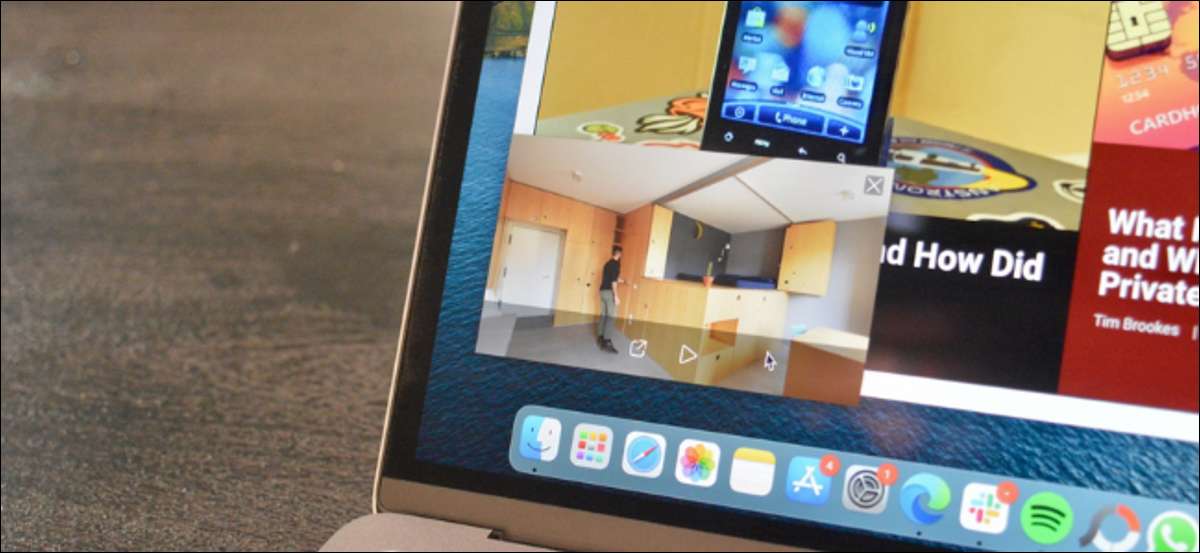
Microsoft EdgeのPicture-In-Picture(PIP)モードでは、画面上に留まるポップアウト調整可能なフローティングウィンドウでビデオを見ることができます。それがエッジの内蔵機能であるため、このようなビデオを表示するためにサードパーティアプリを使用する必要はありません。
PIPでビデオを見るには2つの方法があります。マイクロソフトエッジでデフォルトのメソッド(これは少し面倒です)を使用することも、拡張機能を使用して任意のビデオをピクチャインピクチャウィンドウに任せることができます。以下の両方のオプションをカバーします。
Microsoft Edgeの内蔵PIPモードを使用してください
始める前に、実行していることを確認してください。 最新バージョンのMicrosoft Edge Windows 11,10、またはMacコンピュータで マイクロソフトのウェブサイトから直接ダウンロードしてください 。
プレイしたいビデオを含むウェブサイトを開くことから始めます。これはYouTubeやVimeoのようなほとんどすべてのビデオサイトになる可能性があります。残念ながら、PIP機能はNetFlixやHuluのようなサイトでブロックされています。次にビデオの再生ボタンをクリックして再生を開始します。
ビデオプレーヤーで、ビデオに関連するオプションを見るには、1回右クリックしてください。
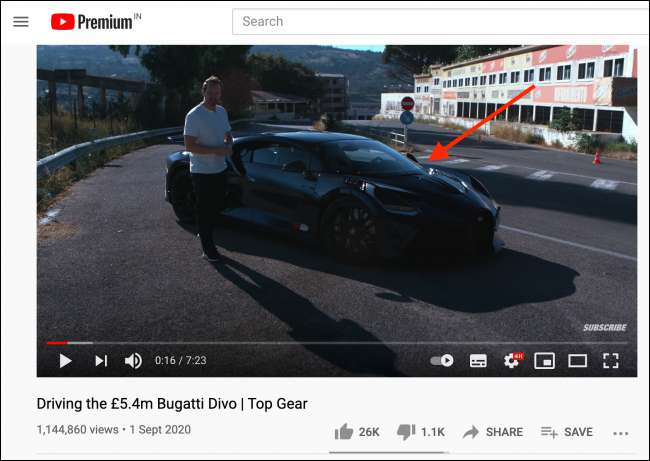
カーソルを少し移動して、ビデオをもう一度右クリックしてさらにオプションを表示します。私たちのために、同じ場所でもう一度右クリックしても、picture-in-pictureオプションを明らかにしませんでした。

ここでは、「写真の写真」オプションがあります。利用できない場合は、PIP機能はそのWebサイトで利用できません。フローティングピクチャインピクチャウィンドウでビデオ再生を開始するオプションを選択するだけです。
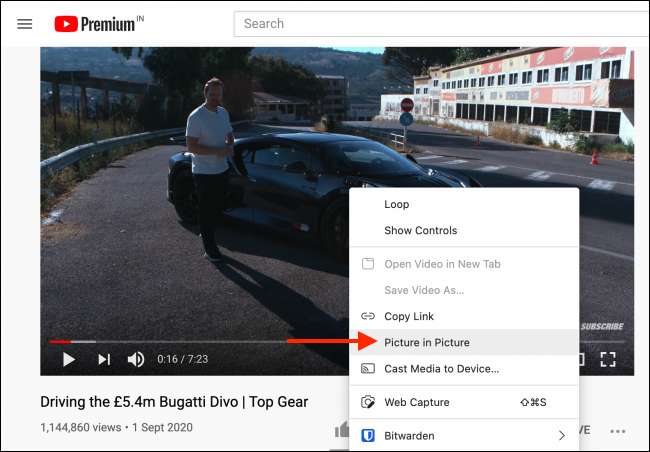
ウィンドウはあなたが望む場所で移動することができます、そしてそれは通常のウィンドウのようにサイズを変更することができます。画面から動かすこともできます。一時停止ボタンをクリックして再生を制御します。

完了したら、「X」ボタンをクリックして再生を停止してウィンドウを閉じます。 Picture-in-pictureボタンをクリックすると、ビデオが元のタブに戻ります(そして再生を続けます)。
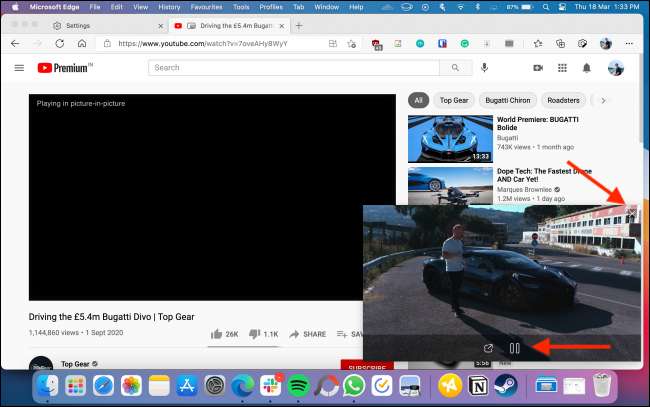
関連している: Microsoft Edgeを更新する方法
Microsoft EdgeでPIP拡張(アドオン)を使用する
ピクチャインモードを使用するための従来の方法は両方とも隠されて対応しています。より多くのWebサイトで機能するより速い方法を見つけたい場合は、Microsoft Edgeの拡張子(アドオン)の拡張子(アドオン)を使用してください。
インストールされたら、ビデオを使用してページに移動し、ツールバーから拡張子をクリックしてピクチャインモードを入力します。
始めるには、を開く 画像in-picture everywhereアドオンページ 。ここで、「Get」ボタンをクリックしてください。
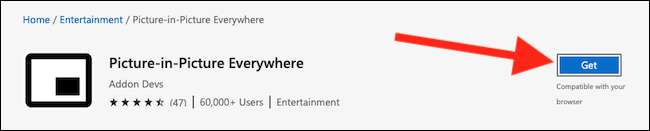
ポップアップから、拡張子をインストールするには、[拡張子の追加]オプションを選択します。

拡張バーに映像アイコンが表示されます。
次に、視聴したいビデオを含むWebページを開くだけです。拡張機能はYouTube、Netflix、Vimeo、Twitchなどの人気のあるウェブサイトをサポートしていますが、Huluを含むあらゆる場所では利用できません。次に、ツールバーから[画像内線]アイコンをクリックします。
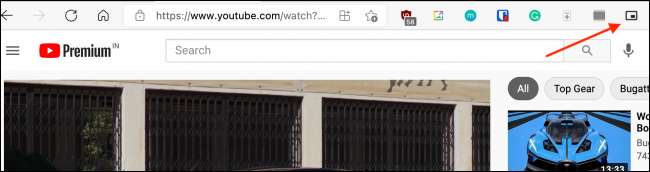
ビデオはフローティングウィンドウで即座に飛び出します。フローティングプレーヤーを閉じるには、拡張子アイコンをもう一度クリックします。
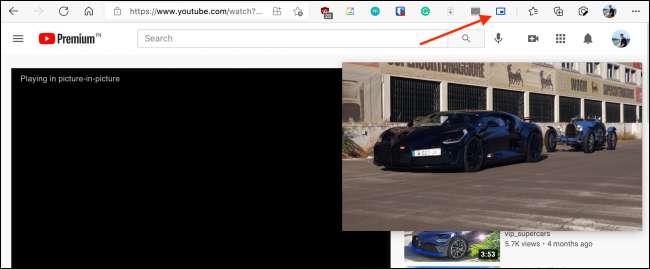
Microsoft Edgeは生産性のある機能がほとんどいっぱいです。あなたは使ってみましたか 垂直タブ ?
関連している: Microsoft Edgeで垂直タブを使用する方法







